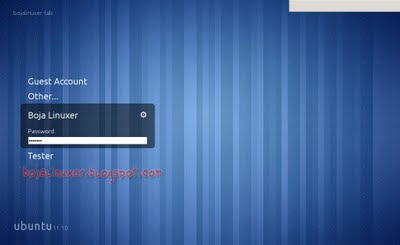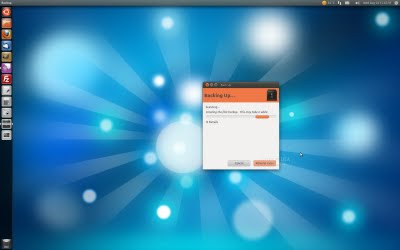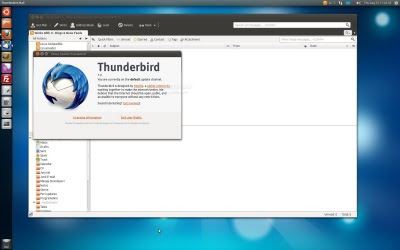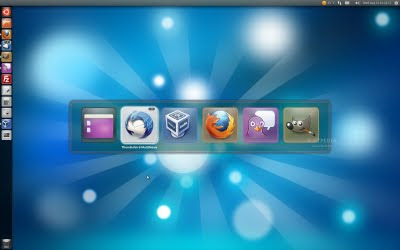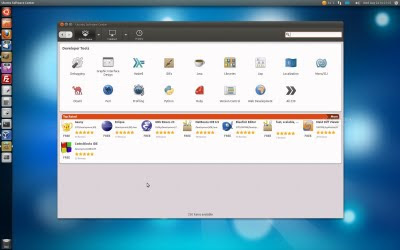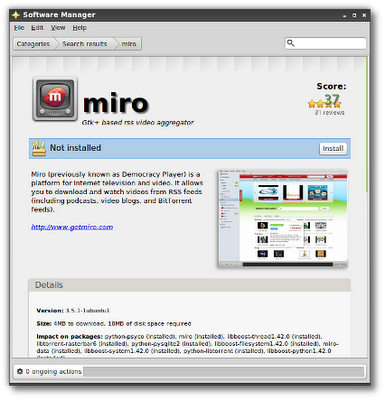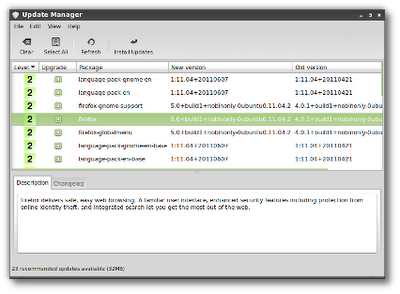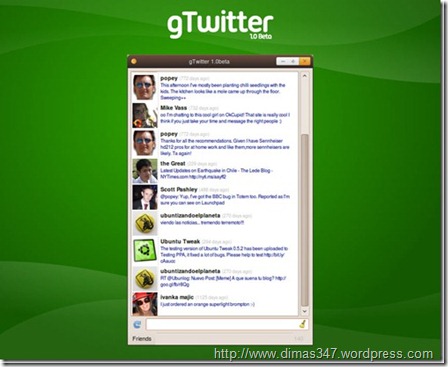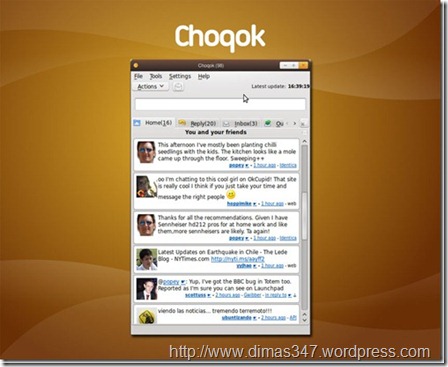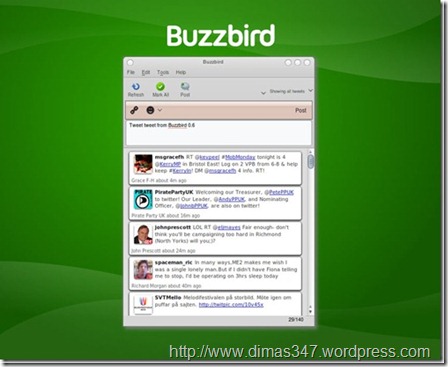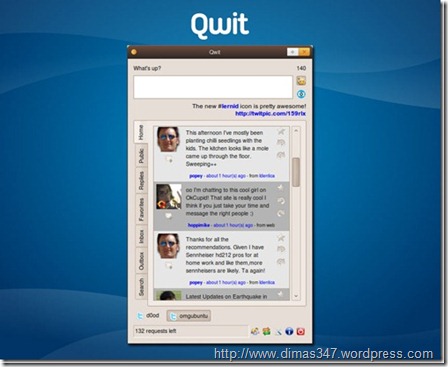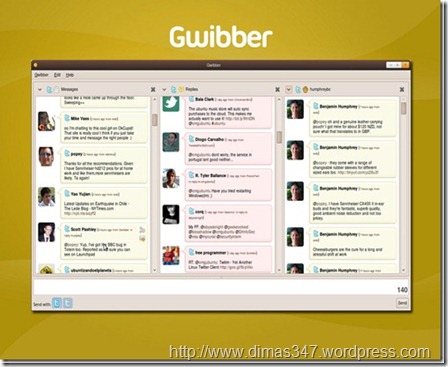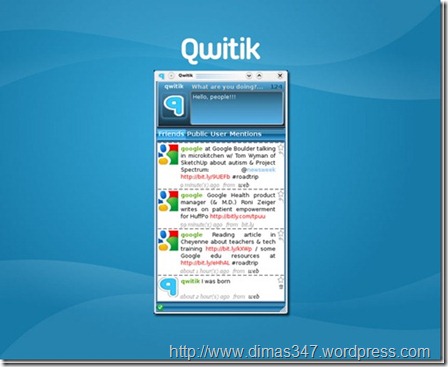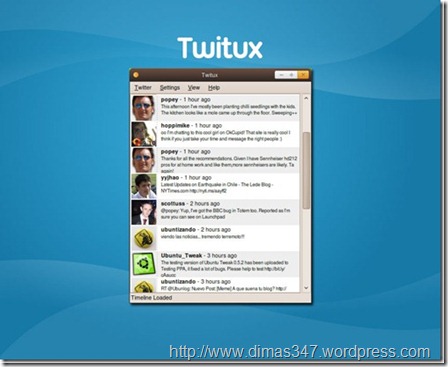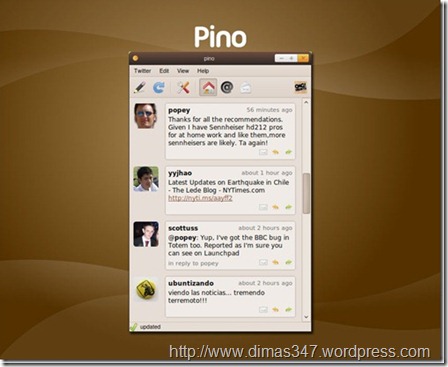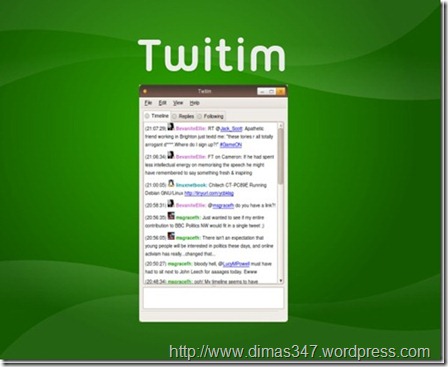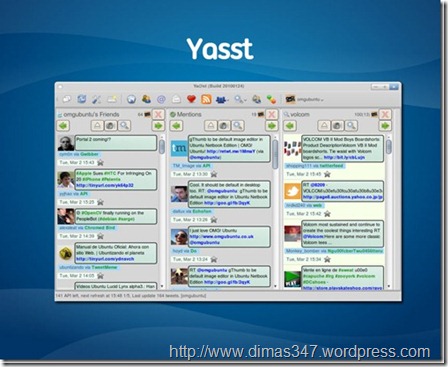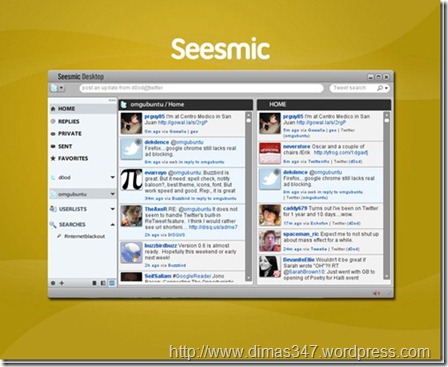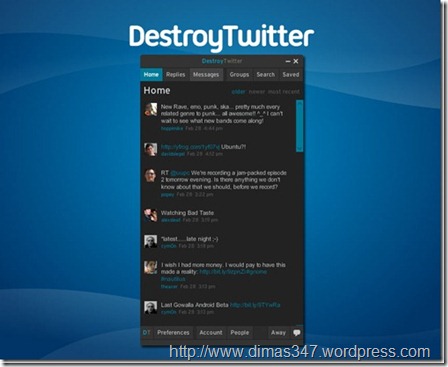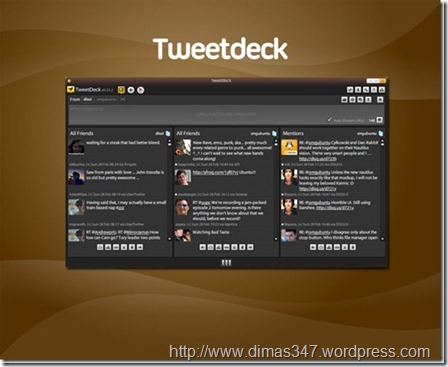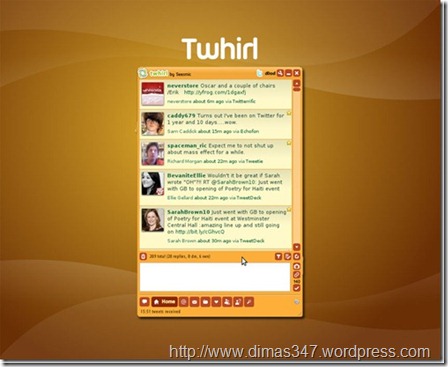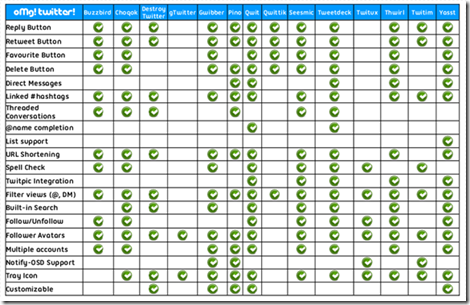Beberapa hari lagi (1 Sepetember), Ubuntu 11.10 beta akan diluncurkan. Harapan besar di tumpukan pada rilis Ubuntu masa depan ini. Ubuntu 11.10 diharapkan akan membawa banyak perbaikan dan fitur-fitur baru yang menarik.
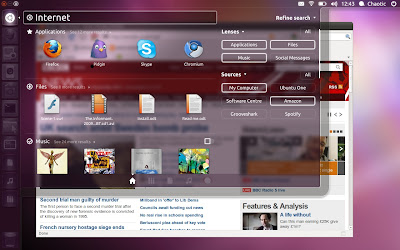 Dijuluki Oneiric Ocelot, Ubuntu 11.10 akan membawa dukungan teknologi baru, penampilan dan fitur baru. Ditenagai kernel Linux 3.0, dukungan untuk multi-arch, lingkungan desktop GNOME 3.2, GTK3, Python 3.2, GCC 4.6.1, Common UNIX Printing System (CUPS) 1.5.0 dan masih banyak lagi.
Dijuluki Oneiric Ocelot, Ubuntu 11.10 akan membawa dukungan teknologi baru, penampilan dan fitur baru. Ditenagai kernel Linux 3.0, dukungan untuk multi-arch, lingkungan desktop GNOME 3.2, GTK3, Python 3.2, GCC 4.6.1, Common UNIX Printing System (CUPS) 1.5.0 dan masih banyak lagi.
Dengan artikel ini kami akan menyajikan beberapa fitur unggulan yang akan dibawa Ubuntu 11.10.
Ubuntu 11.10 akan menjadi rilis ke lima belas dari sistem operasi Ubuntu, sebuah distribusi Linux populer yang dikembangkan oleh Canonical. Jadwal rilis pengembangan dan rilis final Ubuntu 11.10 dapat Anda temukan dalam halaman Jadwal rilis distro Linux terbaru.
source : http://bojalinuxer.blogspot.com/
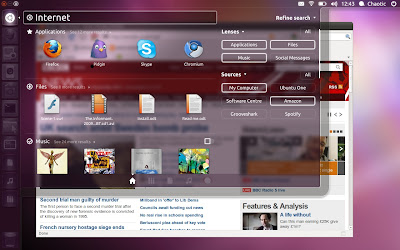 Dijuluki Oneiric Ocelot, Ubuntu 11.10 akan membawa dukungan teknologi baru, penampilan dan fitur baru. Ditenagai kernel Linux 3.0, dukungan untuk multi-arch, lingkungan desktop GNOME 3.2, GTK3, Python 3.2, GCC 4.6.1, Common UNIX Printing System (CUPS) 1.5.0 dan masih banyak lagi.
Dijuluki Oneiric Ocelot, Ubuntu 11.10 akan membawa dukungan teknologi baru, penampilan dan fitur baru. Ditenagai kernel Linux 3.0, dukungan untuk multi-arch, lingkungan desktop GNOME 3.2, GTK3, Python 3.2, GCC 4.6.1, Common UNIX Printing System (CUPS) 1.5.0 dan masih banyak lagi. Dengan artikel ini kami akan menyajikan beberapa fitur unggulan yang akan dibawa Ubuntu 11.10.
- Display manager baru.
- Peningkatan dan perbaikan pada Unity Launcher, Unity Dash dan Unity Panel.
- Sebuah perangkat pencadangan yang disebut Deja Dup.
- Mozilla Thunderbird 7.
- Fungsi kombinasi tombol baru, Alt+Tab untuk bekerja pada multiple desktop.
- Menu Power Applet yang lebih optimal.
- Penampilan yang lebih sederhana dan lebih baik pada file manager Nautilus 3.
- Perbaikan dan peningkatan Ubuntu Software Center.
Ubuntu 11.10 akan menjadi rilis ke lima belas dari sistem operasi Ubuntu, sebuah distribusi Linux populer yang dikembangkan oleh Canonical. Jadwal rilis pengembangan dan rilis final Ubuntu 11.10 dapat Anda temukan dalam halaman Jadwal rilis distro Linux terbaru.
source : http://bojalinuxer.blogspot.com/